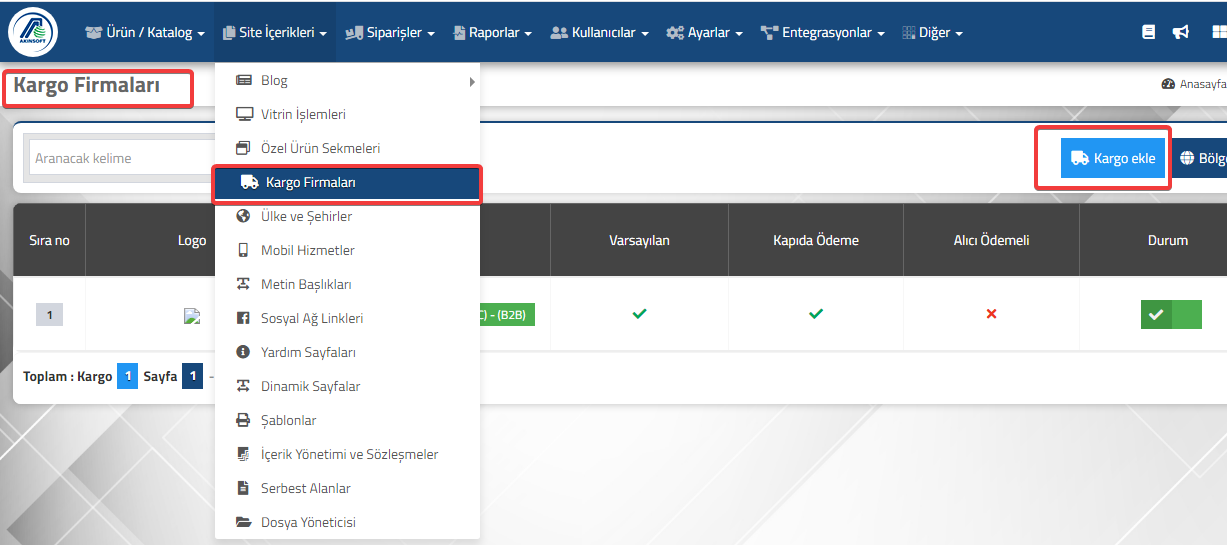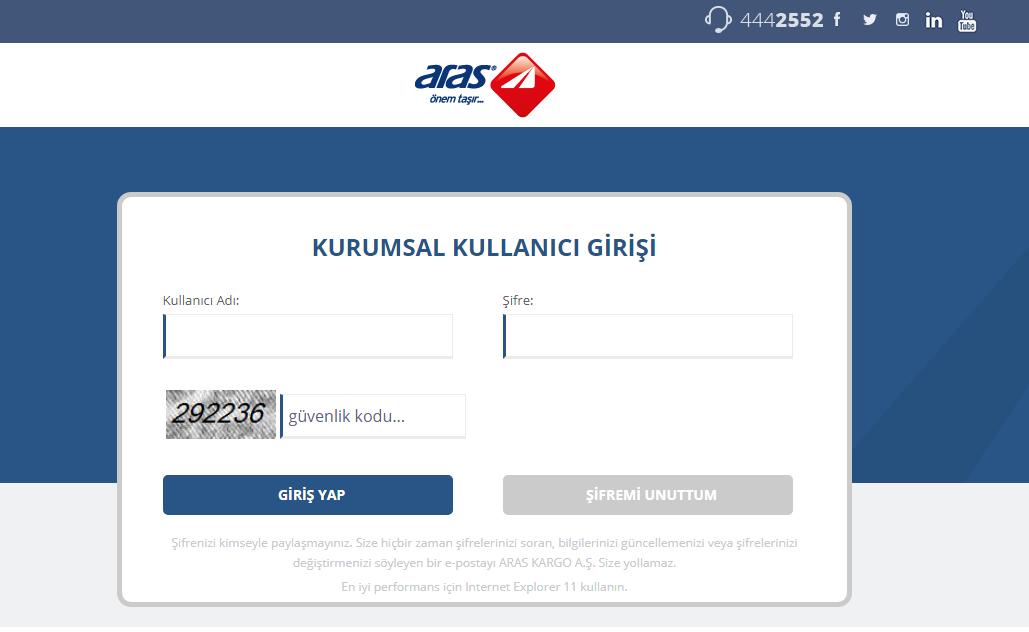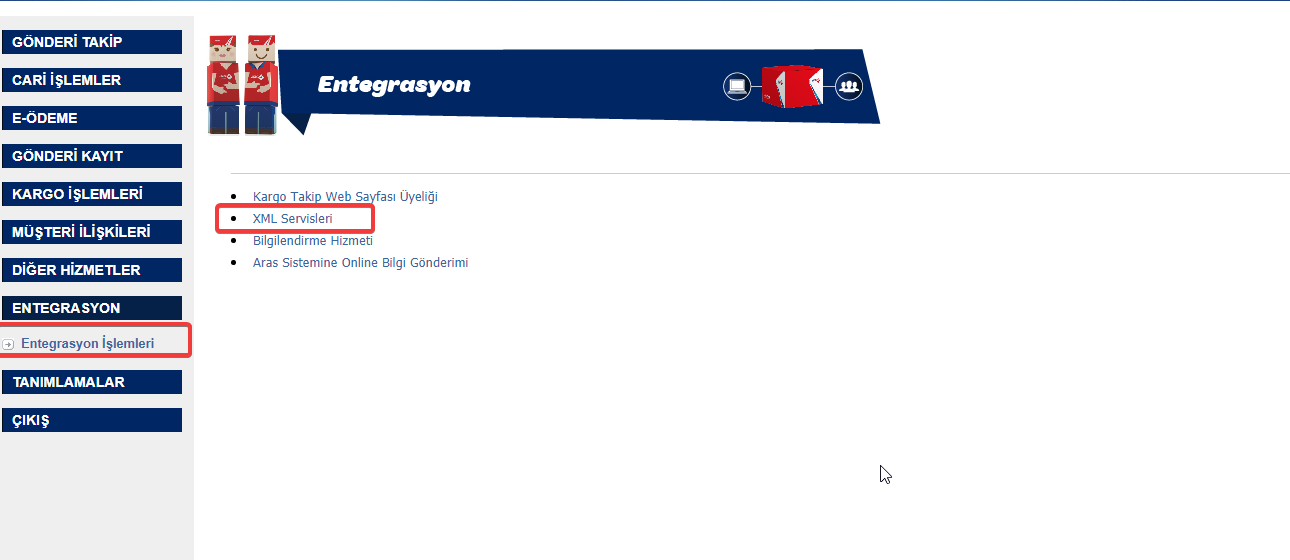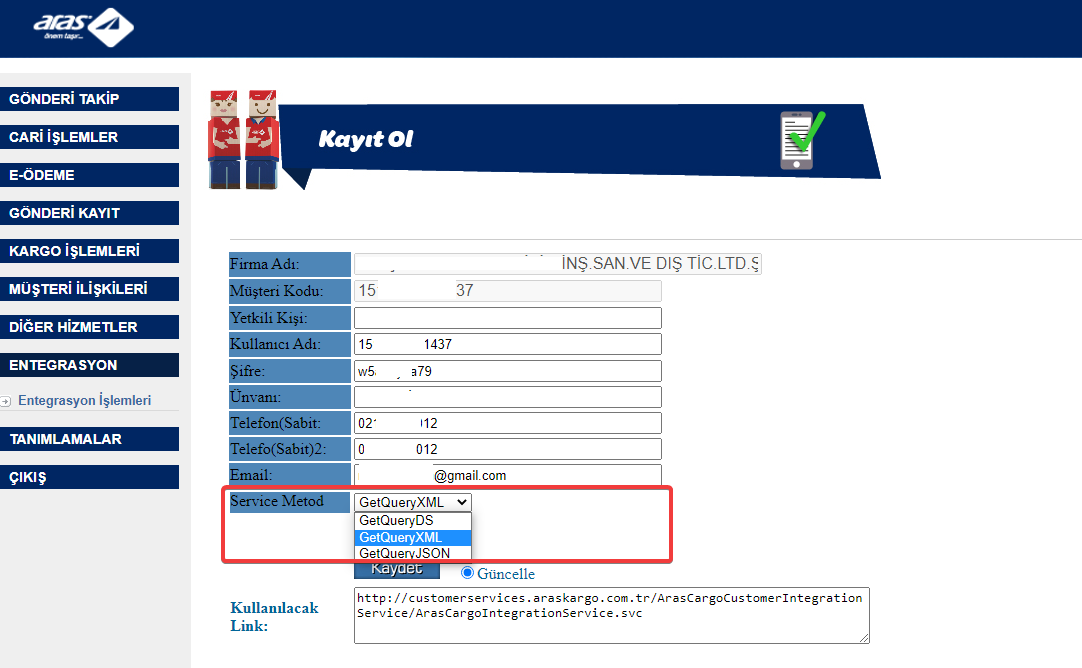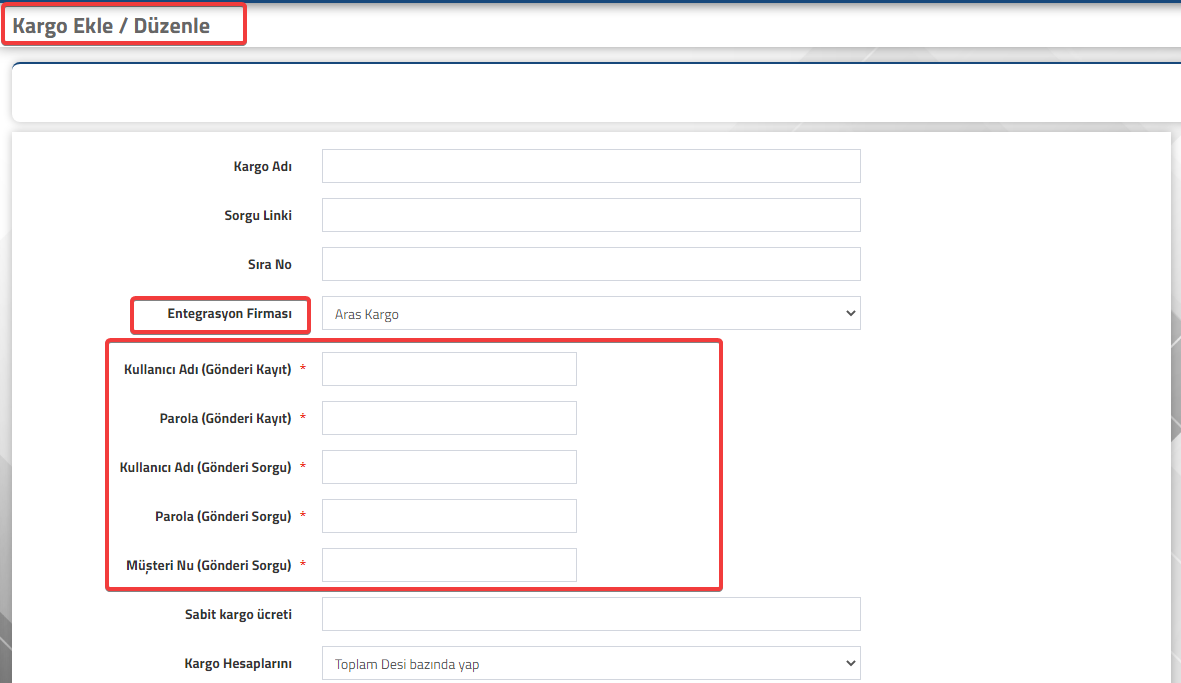Akınsoft e-Ticaret panelizde Aras Kargo ile entegrasyon yapabilmek için Lisansınızda Kargo Entegrasyonu(Aras Kargo) eklemeniz gerekmektedir.
1. Adım: Site İçerikleri> Kargo Firmaları >"Kargo Ekle" seçeneğini kullanarak kayıt sayfamızı açıyoruz.
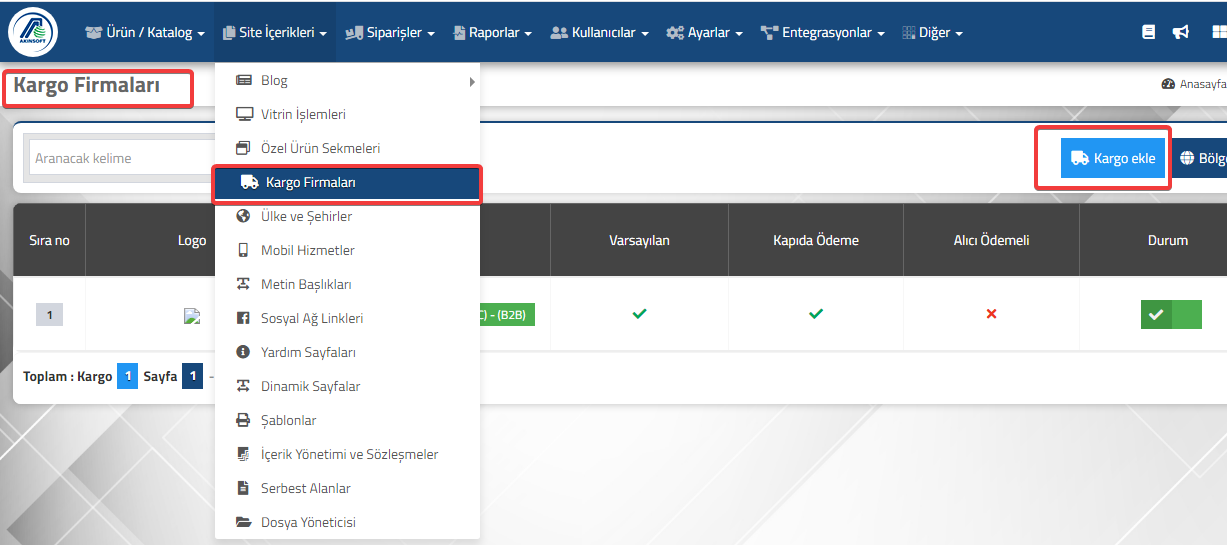
2. Adım: Aras Kargo paneline giriş yaparak;
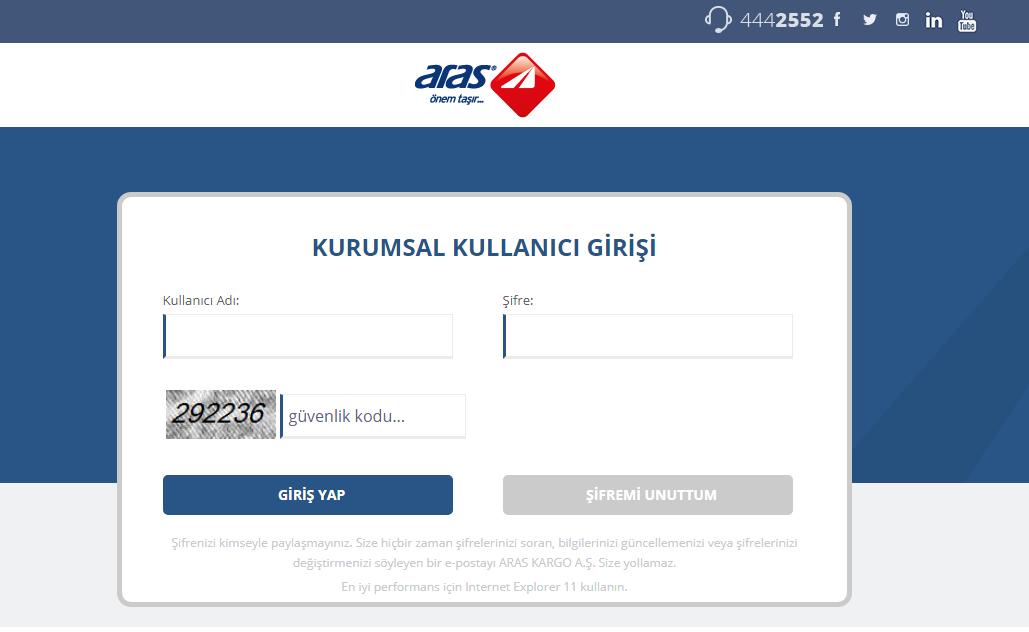
- Entegrasyon İşlemleri > XML Servisleri menüsü yardımı ile ;
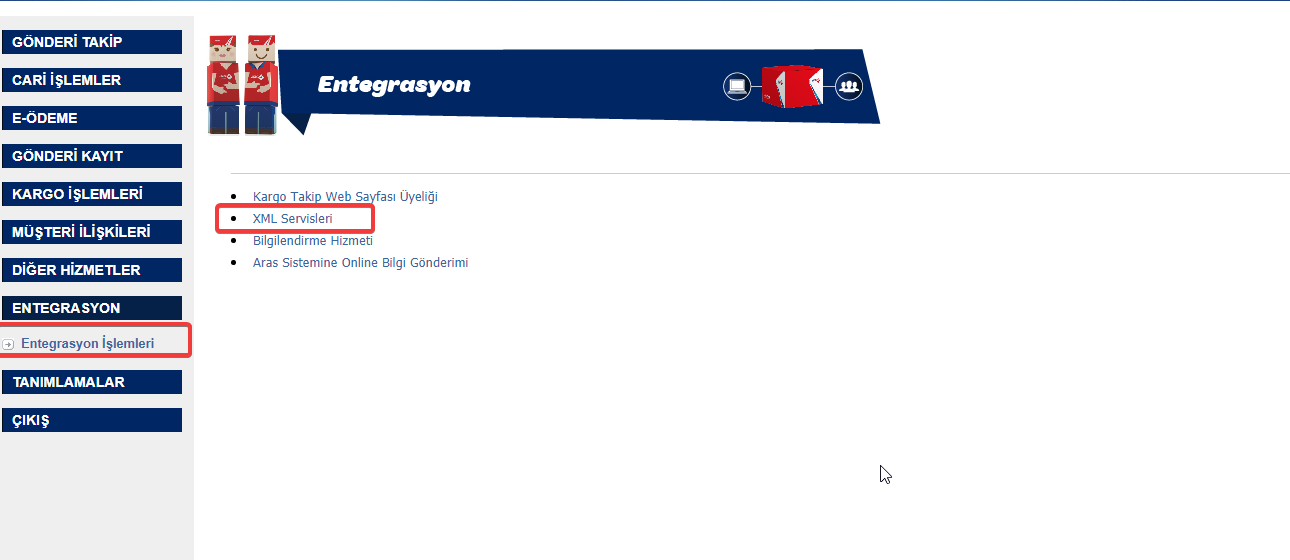
- Service Metod olarak "GetQuery XML" olarak seçiyoruz ve Kullanıcı adımızı-şifremizi belirliyoruz.
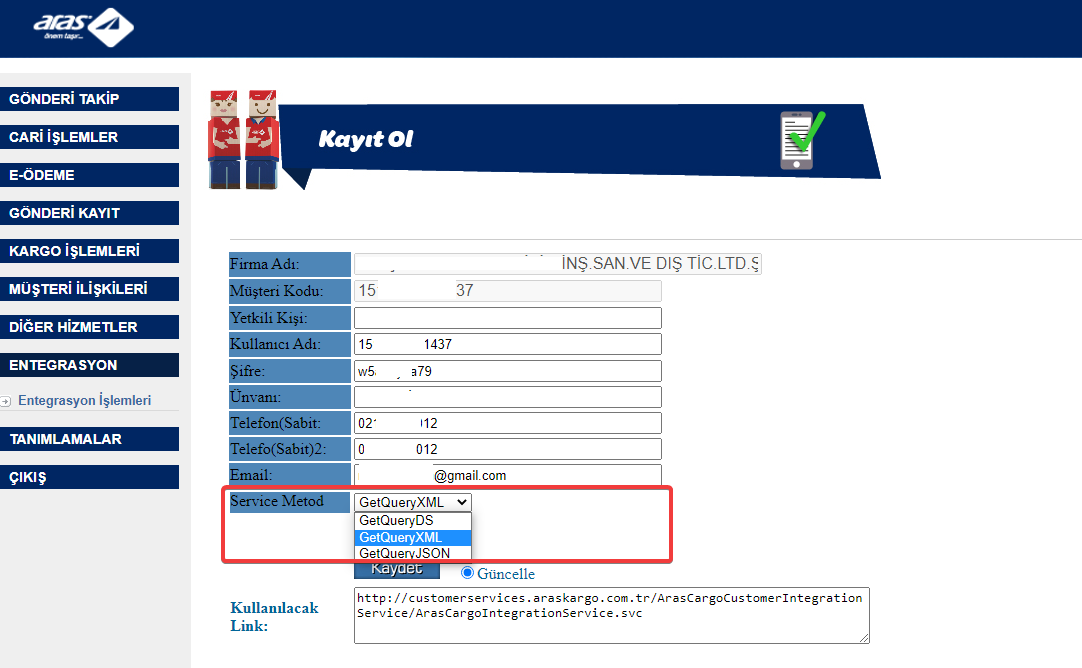
Not: ARAS Kargo paneline ait görseller farklılık gösterebilir. Aras Kargo panelinden temin edilecek bilgiler için teknik konulara AKINSOFT tarafından destek verilmemektedir.
3. Adım: Akınsoft e-Ticaret panelimizde kargo kayıt sayfamızda "Entegrasyon Firması" Aras Kargo seçtikten sonra;
• Kullanıcı Adı(Gönderi Sorgu), Parola(Gönderi Sorgu), Müşteri Nu(Gönderi Sorgu) alanlarına Aras Kargo Panelinizde temin ettiğiniz kullanıcı bilgilerini ekliyoruz.
• Kullanıcı Adı( Gönderi Kayıt) ve Parola(Gönderi Kayıt) parametrelerini çalıştığınız Aras Kargo şubesinden temin etmeniz gerekmektedir. Entegrasyon için talep ettiğinizi özellikle bildirmenizde fayda vardır.
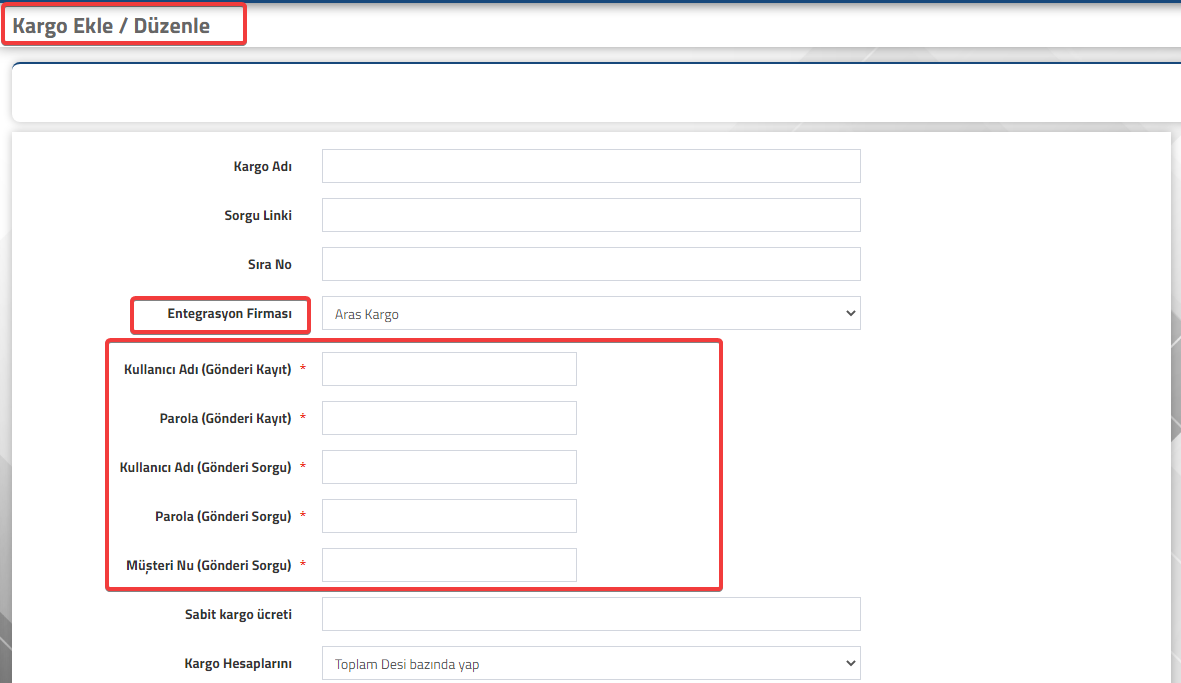
- Bu işlemlerden sonra entegrasyon işlemi tamamlanmış olur.
• Kargo entegrasyonunuzu siparişlerde(Web Site Siparişleri) aktif etmeniz için panelinizdeki Yeni Sipariş/Sipariş Onaylandı statüsündeki siparişlerinizi Kargolama Aşamasına almanız gereklidir. Aras Kargo entegrasyon sağlarken siparişe dair Fatura No bilgisi alanı zorunlu kılmıştır.
• Siparişinizin içerisine gelerek Ek Bilgiler sekmesindeki Fatura No alanına siparişe dair fatura numarası eklemeniz gereklidir.
• Entegrasyon bilgilerinde bir sorun oluşmamış ise siparişlerinizin içerisindeki Ek Bilgiler sekmesinde Kargo Barkod alanına o siparişe ait bir kargo barkodu oluşturulur ve siparişe dair bilgiler Aras Kargo'nun gönderi kayıt paneline gönderilmiş olacaktır.
• Siparişinizi, kargo firmasına siparişin içerisinde yer alan kargo barkoduyla teslim etmeniz gerekmektedir.
• Kargolama aşamasındaki siparişlerinizi filtreleyerek Yazdır butonu aracılığıyla kargo barkod etiketlerinizin çıktısını alabilirsiniz. Eğer sisteminizde kayıtlı herhangi bir kargo etiket şablonunuz yok ise bize ulaşmanız halinde kargo etiket varsayılan şablonları panelinize eklenecektir.
• Kargo firması siparişinizi, siparişinizdeki kayıtlı kargo barkodu ile teslim alıp işlem yapmış ise otomatik bir kargo takip numarası oluşturur. Kargo işlem süresinden itibaren maksimum 4 saat içerisinde kargo firması tarafından oluşturulan kargo takip numarası siparişinizin içerisindeki kargo no alanına otomatik kaydedilir ve siparişinizin durumu otomatik olarak Kargolandı aşamasına geçecektir. Siparişiniz yine Teslim Edildi aşamasına kargo firmasının siparişi teslim ettiği süreden itibaren maksimum 4 saat içerisinde otomatik geçecektir.
• Müşterilerinize bu sipariş durumlarının otomatik olarak bildirilmesi için;
Mail gönderimi için;
- Sistem maili tanımlamanız gerekmektedir.
- Ayarlar > Sepet Sipariş İşlemleri sayfasındaki 'Sipariş Durumu Değiştiğinde Otomatik Mail Gönder' ayarınız seçili olmalıdır.
- Site İçerikleri > Şablonlar > Mail Şablonları alanında siparişe dair şablonlarınız dolu ya da düzenlemiş olmanız gereklidir.
Sms gönderimi için;
- SMS tanımlarınızın yapılmış olması gereklidir.
- Ayarlar > Sepet Sipariş İşlemleri sayfasındaki 'Sipariş Durumu Değiştiğinde Otomatik Sms Gönder' ayarınız seçili olmalıdır.
- Site İçerikleri > Şablonlar > SMS Şablonları alanında siparişe dair şablonlarınız dolu ya da düzenlemiş olmanız gereklidir.
Önemli : Siparişler listenizden Aras kargo şablonunu indirmeyi unutmayınız. Hazır şablonu nasıl indireceğinizi öğrenmek için tıklayınız.
İndirme işlemi yapıldıktan sonra Aras kargo ile gelen siparişleriniz için sadece bu dizayn üzerinden çıktı alarak işlemlerinizi gerçekleştiriniz.